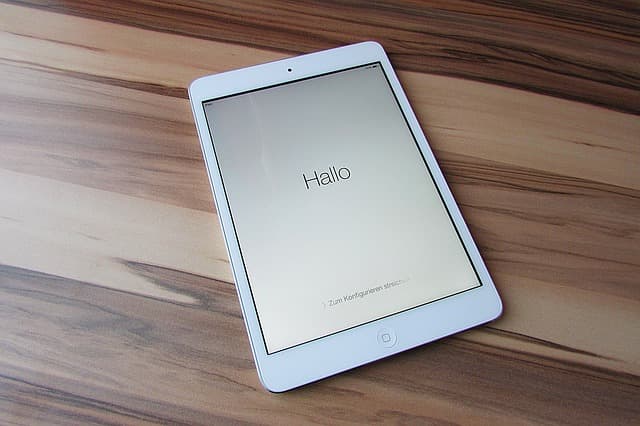
Per chi possiede un iPad o un iPhone è possibile stampare facilmente documenti come foto, messaggi sms, rubrica, calendario e, naturalmente, anche email. Ma se si ha casa o in ufficio, e non si ha a disposizione un computer o si è distanti da quest’ultimo, cosa si fa? Ecco una guida su come stampare le e-mail da un iPhone o un iPad.
Come stampare con iPhone tramite AirPrint
Apple ha introdotto con iOS 8 il sistema AirPrint che permette nativamente di stampare e-mail, pagine web e molto altro con sistema wireless. Purtroppo, però, non tutte le stampanti sono compatibili con questo protocollo, ma niente paura: in caso contrario, quelle che supportano il protocollo AirPrint sono facilmente reperibili anche a poco prezzo. La maggior parte delle stampanti di ultima generazione è comunque compatibile.
Stampare da iPhone senza AirPrint
Con WiFi
Ma stampare con iPhone è possibile anche con le stampanti non compatibili con AirPrint, purché però siano condivise in una rete. Quando il dispositivo e la stampante wireless sono collegate alla stessa rete Wi-Fi, il sistema rileva automaticamente la stampante).
Una volta configurata la stampante, e dunque dopo averla connessa in wi-fi, i passaggi sono semplici e veloci: intanto bisognerà connettere il proprio dispositivo, sia esso un iPad o iPhone, alla stessa rete wi-fi a cui è connessa la stampante. Questo è un requisito fondamentale per farli comunicare tra loro.
Dopo aver aperto la propria casella tramite l’app Mail ad esempio, e dopo aver selezionato l’e-mail o il documento che si vuole stampare, basterà cliccare sulla freccia di condivisione (quella blu e bianca che punta verso sinistra) e poi su “Stampa”.
All’interno della schermata ci sono tre opzioni: pressando su “Stampante”, il dispositivo cercherà tutte le stampanti compatibili connesse sulla stessa linea wireless. Dopo averla selezionata, si potrà decidere quante copie stampare, e infine pressare su “Stampa”.
Stampare da iPhone senza wifi
È anche possibile stampare da remoto con iPhone, senza AirPrint e senza Wi-Fi. In questo caso è indispensabile affidarsi ad altre applicazioni che consentono la stampa tramite connessione mobile come Google Cloud Print – che consente di stampare da qualsiasi stampante con tutti i dispositivi connessi al cloud, senza essere collegati alla stessa rete wifi.
Se nemmeno questa soluzione vi sembra funzionale, potrete sempre stampare il documento in formato PDF e trasferirlo in uno spazio cloud per stamparlo da qualisiasi computer.
Semplice, no? Stampare le proprie e-mail da iPhone e iPad non è per nulla complicato.


